
Šī programmatūra saglabās jūsu draiveru darbību un darbību, tādējādi pasargājot jūs no izplatītākajām datoru kļūdām un aparatūras kļūmēm. Pārbaudiet visus draiverus, veicot trīs vienkāršas darbības:
- Lejupielādējiet DriverFix (pārbaudīts lejupielādes fails).
- Klikšķis Sāciet skenēšanu atrast visus problemātiskos draiverus.
- Klikšķis Atjaunināt draiverus lai iegūtu jaunas versijas un izvairītos no sistēmas darbības traucējumiem.
- DriverFix ir lejupielādējis 0 lasītāji šomēnes.
Live Flīzes ir viena no Windows 10. Izskatās, ka Microsoft rīkojās pareizi, apvienojot Windows 8 Live Flīzes ar Windows 10 Start Menu. Operētājsistēmā Windows 10 ir divu veidu Live Flīzes, tas, kas iederas sistēmas krāsu tēmā, un tāds, kas ne.
Tomēr mums nav daudz pielāgošanas iespēju, lai mainītu Live Flīžu izskatu sistēmā Windows 10. Faktiski vienīgais, ko mēs varam darīt, ir to izmēru maiņa. Nu, tam vairs nav jābūt, jo ir dažas pielāgošanas un pat savu pielāgoto Live flīžu izveides metodes.
Tāpēc šajā rakstā mēs izpētīsim šīs metodes, ja jūs savā sākuma izvēlnē vēlaties ieviest dažas izmaiņas Live Flīzes.
Live Flīžu pielāgošana operētājsistēmā Windows 10
Izveidojiet pielāgotas Live Flīzes ar TileCreator
Kā mēs teicām, jūs nevarat darīt diezgan daudz ar Live Flīzes, izmantojot tikai Windows 10 iebūvētās funkcijas. Tomēr jūs vienmēr varat meklēt palīdzību no trešās puses risinājuma. Šajā gadījumā mēs vēlamies programmu, kas mums dos iespēju izveidot pielāgotas Live flīzes mūsu izvēlnei Sākt.
Varbūt labākā šāda veida programmatūra ir lietotne ar nosaukumu TileCreator. Kā teikts tā nosaukumā, TileCreator ļauj ērti izveidot pielāgotas Live Flīzes būtībā jebkurai datora programmai vai lietotnei un ievietot tās izvēlnē Sākt.
Apskatīsim, kā izmantot šo programmu, lai izveidotu savas pielāgotās Live Flīzes operētājsistēmai Windows 10:
- Vispirms jums ir jālejupielādē TileCreator lietotne. Tas ir pieejams Windows veikalā, un jūs varat to paķert bez maksas.
- Pēc TileCreator instalēšanas no veikala, lejupielādēt un instalējiet programmu ar nosaukumu TileCreatorProxy. Šī programma ļauj TileCreator apiet piespiešanas ierobežojumu, kas noteikts sistēmā Windows 10, un izveido direktoriju C: \ TileCreator. Lai tā darbotos pareizi, jums jāpalaiž TileCreatorProxy kā administrators
- Tagad dodieties uz mapi C: \ TileCreator, kuru tikko izveidoja programma.
- Mapē TileCreator atveriet failu ApprovedApps.config
- Tagad ievadiet jebkuras lietotnes nosaukumu un faila ceļu, kurai vēlaties izveidot pielāgotu Live Tile. Lūk, kā tam vajadzētu izskatīties:
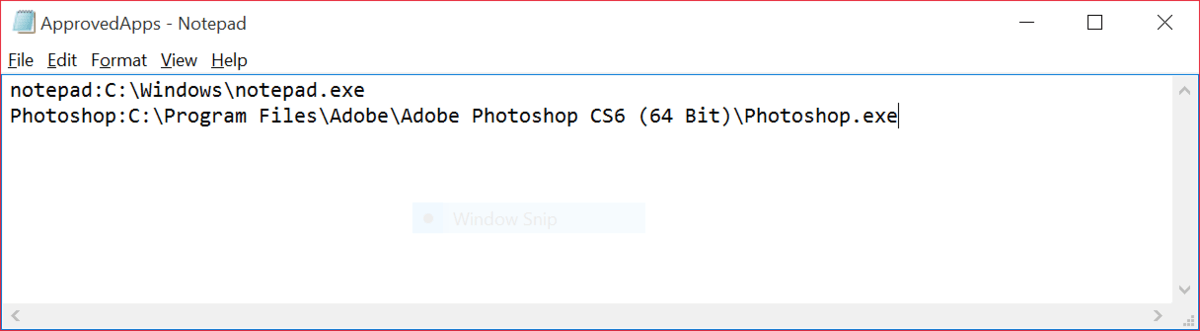
- Saglabājiet failu
- Kad esat pievienojis programmas, kurām vēlaties izveidot pielāgotas Live Flīzes, atgriezieties lietotnē TileCreator
- Sadaļā ApprovedApps ievadiet ‘atslēgu’, kuru izmantojāt iepriekšējās darbībās
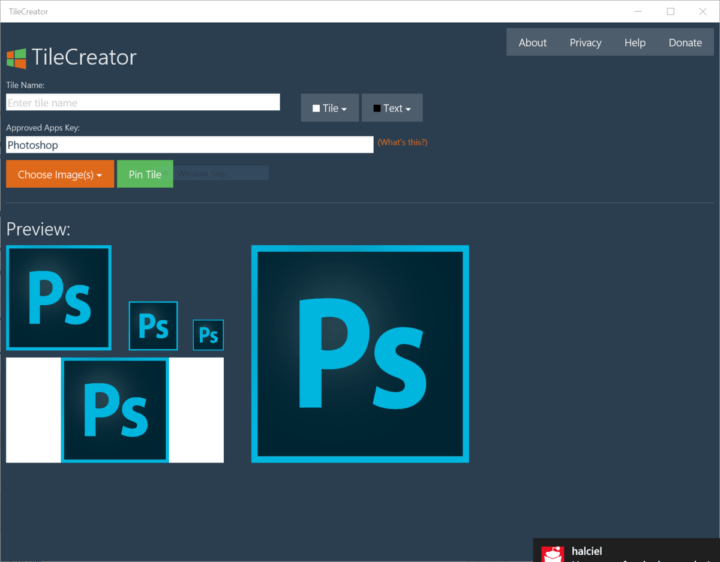
- Tagad jaunizveidotajai flīzei varat pievienot dažus pielāgojumus, piemēram, iestatīt flīžu krāsu, teksta krāsu un attēlu
- Kad esat pabeidzis, vienkārši nospiediet pogu "pin tile", un Live Tile automātiski tiks parādīta izvēlnē Sākt.
Šeit jūs varat piespraust jebkuru programmu vai lietotni izvēlnē Sākt, izmantojot TileCreator. Šis rīks, iespējams, prasa darbu, lai viss darbotos, taču, pievienojot dažas programmas, viss ir viegli. Un tas noteikti piedāvā vairāk Lives Flīžu pielāgošanas funkciju nekā jebkura Windows 10 iebūvētā funkcija.
Izmantojiet Better StartMenu
TileCreator ir diezgan labs, taču, ja vēlaties vēl vairāk pielāgot, jums jāņem vērā vēl viena lietotne. Lietotnes nosaukums ir Better StartMenu, un tā darbojas pēc līdzīga principa kā TileCreator, taču piedāvā vairāk iespēju.
Labāka StartMenu ir UWP lietotne, kas pieejama Windows veikalā, un tā cena ir 2,99 ASV dolāri (bet jūs varat izmantot izmēģinājuma versiju, kurai acīmredzot nav ierobežojumu). Tas sastāv no divām daļām - Better StartMenu un StartMenu Helper. Better StartMenu apkopo visus nosaukuma datus, ieskaitot programmas nosaukumu, ikonu un ceļu, savukārt Better StartMenu tiek izmantots, lai pievienotu Live Tile jūsu Start Menu.
Lai pievienotu pielāgotas tiešās flīzes, rīkojieties kā Labāk StartMenu:
- Pirmkārt, vispirms lejupielādējiet lietotni no Windows veikala
- Tiklīdz atverat lietotni, pamanīsit sadaļu StartMenu palīga lejupielādei. Izpildiet norādījumus un lejupielādējiet StartMenu Helper. Tā kā tas nāk kā .zip fails, lai sāktu, atritiniet to. Atveriet StartMenu Helper
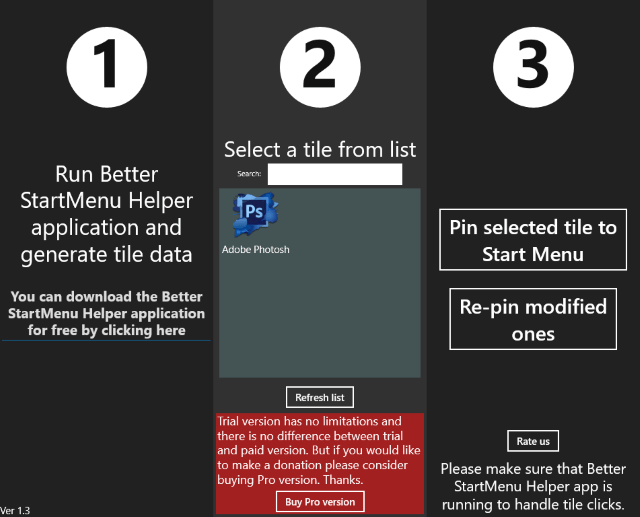
- Lai izveidotu jaunu elementu, atlasiet Jauna flīze, noklikšķiniet uz Automātiski izveidot visu no viena attēla pogas un atlasiet flīzes attēlu.
- Sadaļā Citas opcijas pievienojiet vairāk informācijas, piemēram, nosaukumu, fona krāsu (varat izmantot pat caurspīdīgu krāsu) un daudz ko citu.
- Kad esat ievadījis visu nepieciešamo informāciju par Live Tile, dodieties uz sadaļu Darbība. Atlasiet Palaist darbvirsmas lietotni
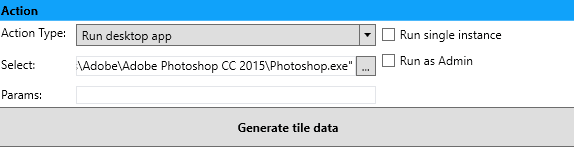
- Tagad sadaļā Atlasiet pievienojiet faila ceļu lietotnei / programmai, ar kuru vēlaties saistīt Live Tile. Vieglākais veids, kā atrast faila ceļu, ir ar peles labo pogu noklikšķiniet uz programmas, kurai vēlaties izveidot Live Tile for> Properties, un nokopējiet Target atrašanās vietu.

- Noklikšķiniet uz Ģenerēt elementu datus, un tā tiks parādīta lietotnē Better StartMenu.
- Kad esat visu izveidojis un iestatījis, noklikšķiniet uz Sākt izvēlni, lai atlasītu elementu Piespraust atlasi, un jūsu jaunizveidotā Live Tile tiks parādīta izvēlnē Sākt.
Pievienojiet tvaika flīzes
Vēl viens lielisks veids, kā pievienot pielāgotas Live Flīzes, ir pievienot jūsu bibliotēkas Steam spēļu Live Flīzes. Mēs esam pārliecināti, ka mūsu spēlētāju lasītājiem šis risinājums patiks. Ir ērta UWP lietotne ar nosaukumu Steam Flīzes, kas ļauj jums pievienot jebkuras jums piederošas spēles Live Stile Steam. Lietotne automātiski ģenerēs spēles nosaukuma attēlus, kurus vēlaties piestiprināt izvēlnē Sākt, tāpēc tā izskatīsies jauki, tāpat kā Steam tirgū.
Lai pievienotu spēles Stile Live Tile izvēlnei Sākt, izmantojot Steam Flīzes, izpildiet šos norādījumus
- Lejupielādēt lietotni no Windows veikala
- Tiklīdz to atvērsit, tā lūgs jums jūsu Steam ID. Ja nezināt savu Steam ID, atveriet Steam klientu un dodieties uz Konta nosaukums> Profils, un jūs to pamanīsit
- Vienkārši nokopējiet savu Steam ID lietotnē Steam Flīzes un nospiediet Enter
- Lietotne parādīs visu to spēļu sarakstu, kuras jums ir Steam. Lai Live Tile pievienotu izvēlnei Sākt, vienkārši noklikšķiniet uz tā un izvēlieties Jā
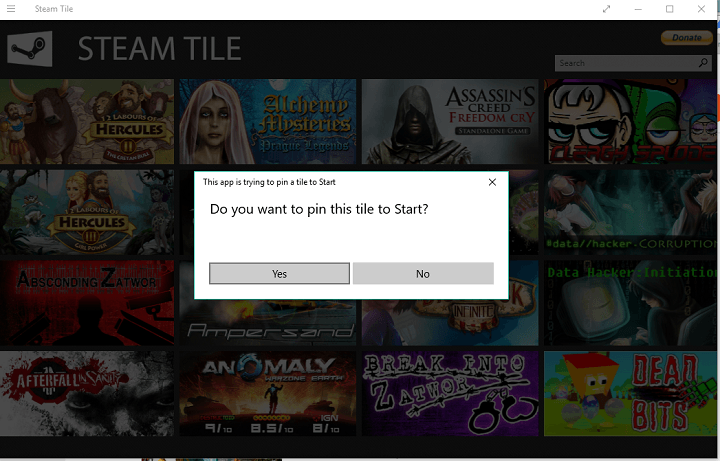
- Live Tile automātiski parādīsies izvēlnē Sākt.
Tas ir viss, kā redzat, ir dažas noderīgas lietotnes, kas var palīdzēt jums pievienot pielāgotu Live Tile izvēlnei Sākt. Tātad, jūs varat izvēlēties sev piemērotāko.
Ja jums ir kādi komentāri, jautājumi vai ieteikumi, vienkārši informējiet mūs zemāk esošajos komentāros.
SAISTĪTIE STĀSTI, KAS JUMS PĀRBAUDA:
- 9 labākā tīmekļa kameras programmatūra Windows lietotājiem
- Kā aizsargāt failus no dzēšanas sistēmā Windows 10
- Kā instalēt Linux Bash operētājsistēmas Windows 10 versijā 1607
- Kā lietot Google fotoattēlus operētājsistēmā Windows 10
- Kā saglabāt tekstu no komandrindas operētājsistēmā Windows 10


